
ዘዴ 1: መላ መፈለጊያ በመጠቀም
በ Windows 10 ውስጥ የጆሮ ታይነት ጋር ያለውን ችግር ለመፍታት ቀላሉ መንገድ ሙሉ የመላ መሣሪያ መጠቀም ነው. ይህ አገልግሎት ይመልከቱ እና በትክክል እየሠራ መሆኑን ለማረጋገጥ የመሣሪያ ሙከራ ያደርጋል. የዚህ መሣሪያ ያለው ጥቅም ተጠቃሚው ሂደቱን ለመጀመር ብቻ ያስፈልገዋል, ሁሉም እርምጃዎች ሰር የተዘጋጁ መሆናቸውን ነው.
- ወደ ጀምር ምናሌ ይክፈቱ እና "ግቤቶች" ይሂዱ.
- ሸብልል መጨረሻ እና "አዘምን እና ደህንነት» ንጣፍ ላይ ጠቅ ያድርጉ.
- በግራ መቃን ላይ, መፈለጊያ ክፍል ይምረጡ.
- ይህም ሊገኝ አማራጮች ያሳያል አይደለም ከሆነ, የ "ከፍተኛ የመላ መሳሪያዎች" ላይ ጠቅ ያድርጉ.
- የ "አሂድ ምርመራዎችን እና መላ ፈልግ" የማገጃ ውስጥ, "ድምፅ አጫውት" ይምረጡ.
- አንድ አዝራር "አሂድ አንድ የመላ ማለት" መጠቀም ይፈልጋሉ; ይህም ይታያል.
- የሚገኙ መሣሪያዎች ምርጫ ጋር የሚታዩ ንጥሎች ይጠብቁ.
- (ሀ ድምፅ ካርድ እንጂ የጆሮ, ነው) ነባሪ ማጫወት መሣሪያ መግለጽ እና ወደ ቀጣዩ ደረጃ ይሂዱ.
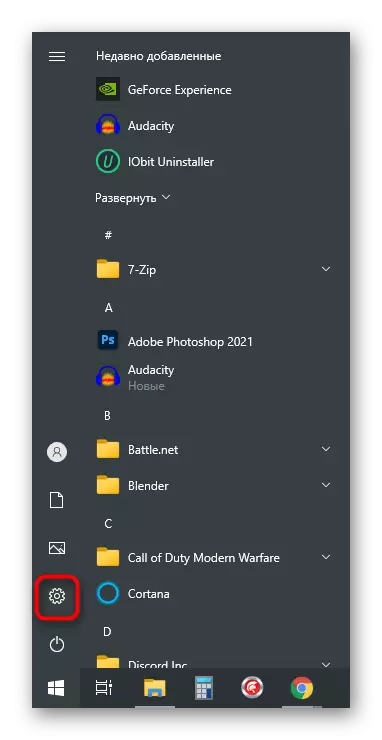

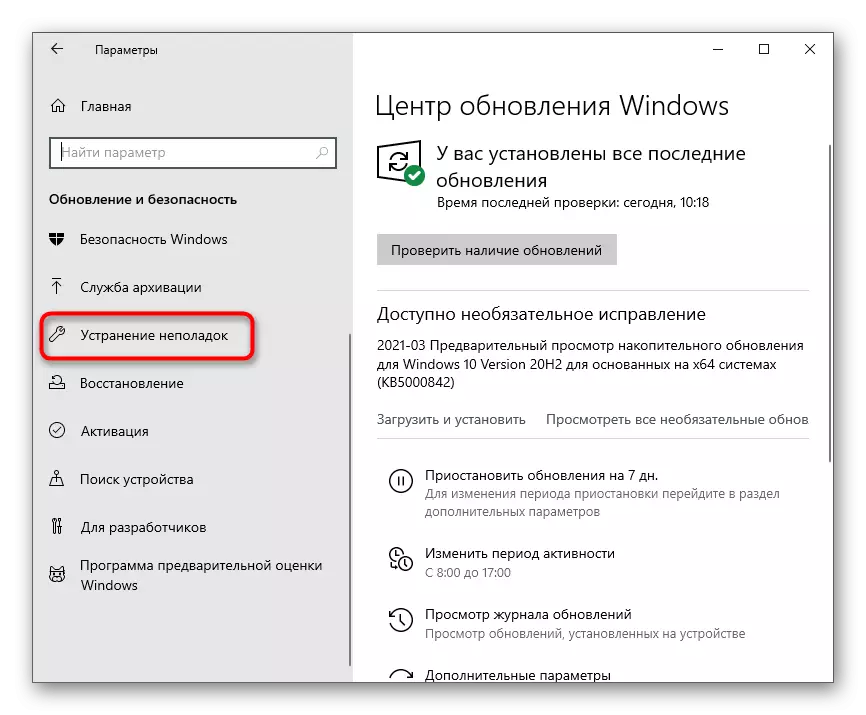

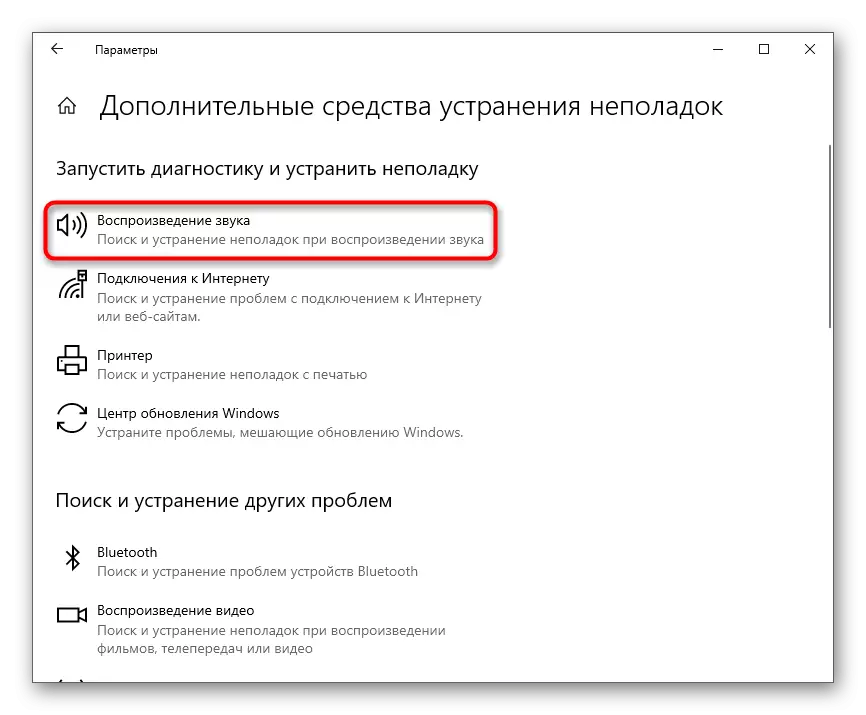
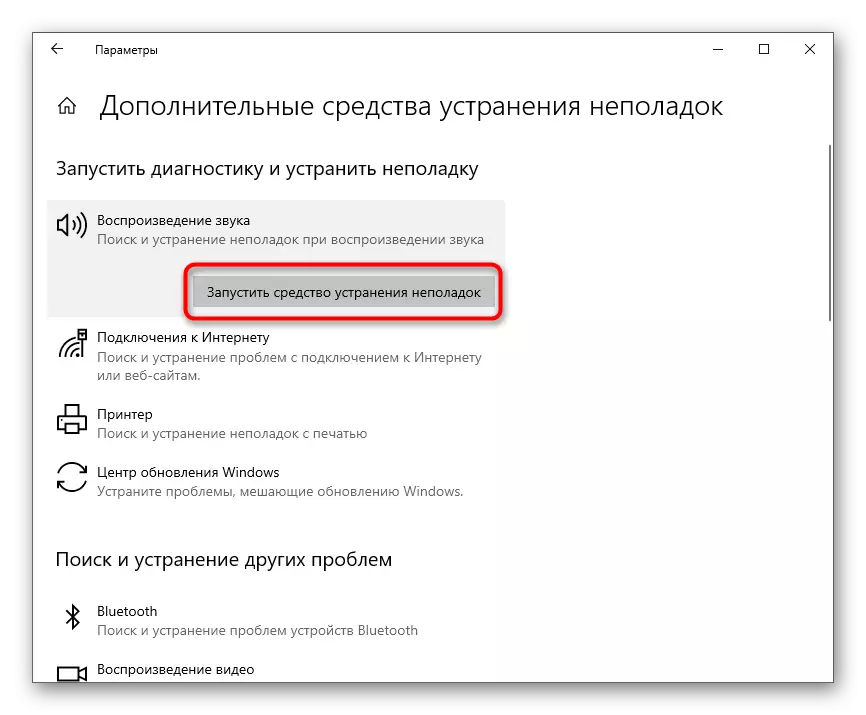
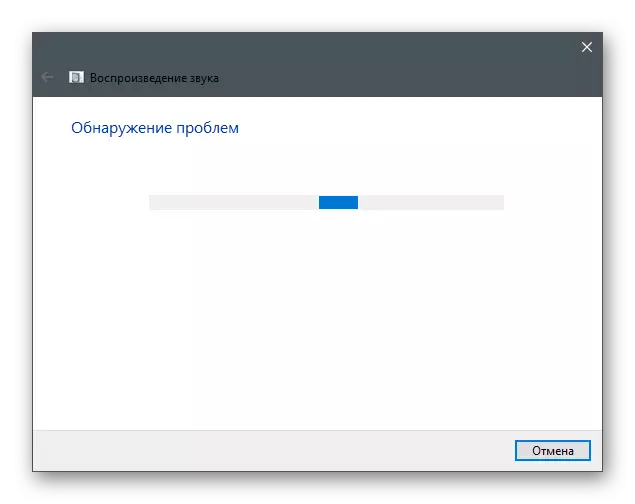

ይህ ብቻ እርምጃዎች መደረግ ያስፈልገናል ነገር ጋር ላሉት ችግሮች ወይም መመሪያዎችን በተመለከተ ማሳወቂያዎችን ማሳየት መጠበቅ ይቆያል.
ዘዴ 2: መሣሪያው በመቀየር ጥቅም ላይ
ወደ ቅንብሮች ማጫወቱ መሣሪያ አይደለም የተመረጡ ብቻ ስለሆነ ምናልባት ስርዓተ እና ፕሮግራሞች የተገናኙ የጆሮ ማየት አይደለም. ሲጫወቱ ሌሎች መሳሪያዎች ጋር ይሰራጫሉ እንደ በዚህ ሁኔታ, አንተ ድምፆች መስማት አይችሉም. ይህንን ሁኔታ ለማስተካከል, እነዚህን እርምጃዎች ይከተሉ:
- ተመሳሳይ መተግበሪያ "ልኬቶች" በዚህ ጊዜ ውስጥ, የስርዓት ሰቅ ምረጥ.
- በግራ በኩል ያለው ፓነል በኩል, የ "የድምፅ" ክፍል ይሂዱ.
- የ "ተዛማጅ ግቤቶች" የማገጃ ወደ ሩጡ እና የተቀረጸው "ድምፅ" ውስን ቦታ ላይ ጠቅ ያድርጉ.
- አዲስ መስኮት ይገኛል ማጫወት መሣሪያዎች ጋር ትር ላይ ይታያሉ.
- የተገናኙ የ የጆሮ ማዳመጫዎች ላይ ቀኝ-ጠቅ አድርግ እና አውድ ምናሌው, "ተጠቀም ነባሪ» ን ይምረጡ.
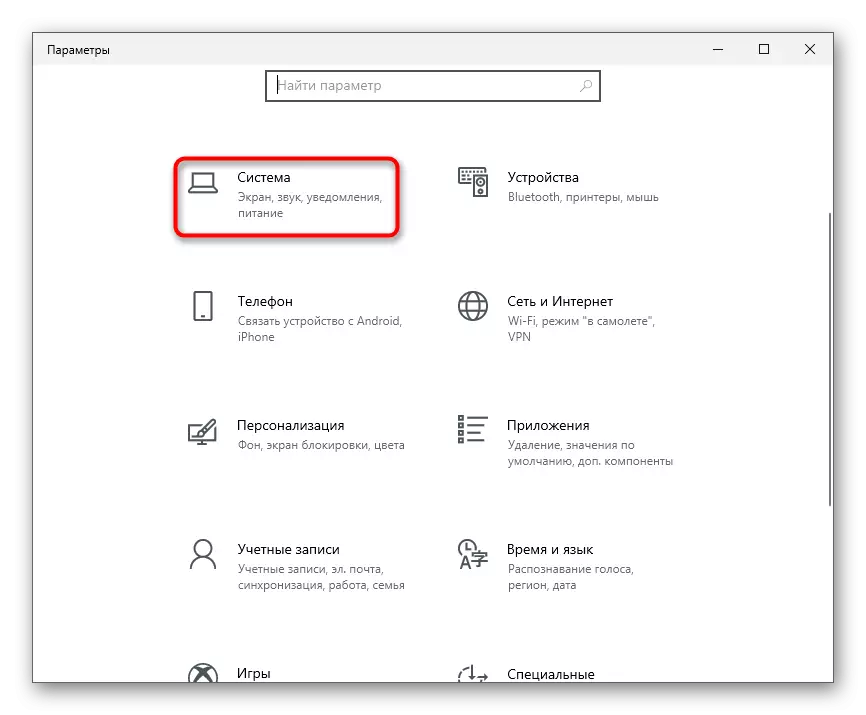
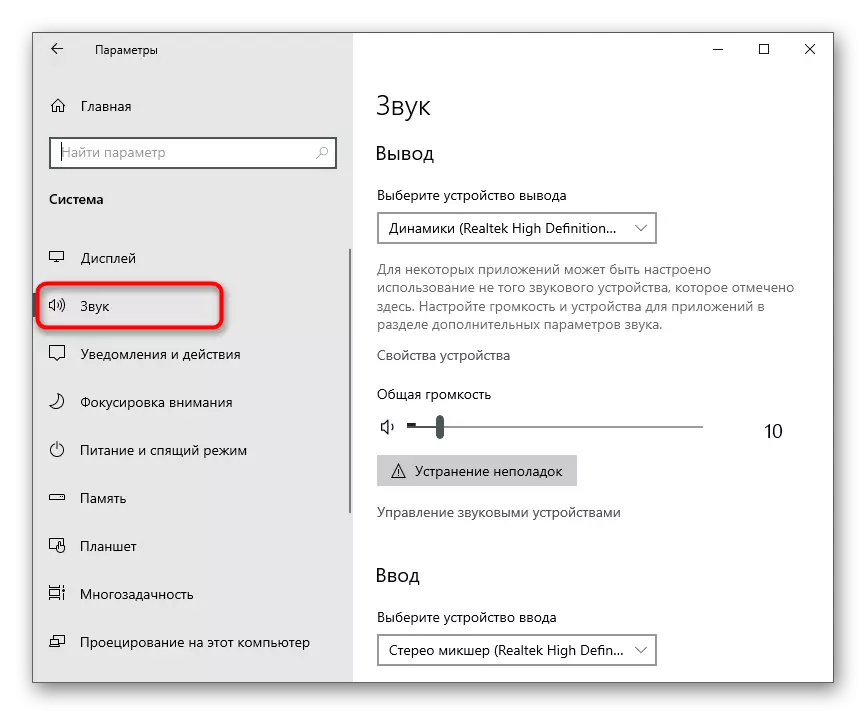
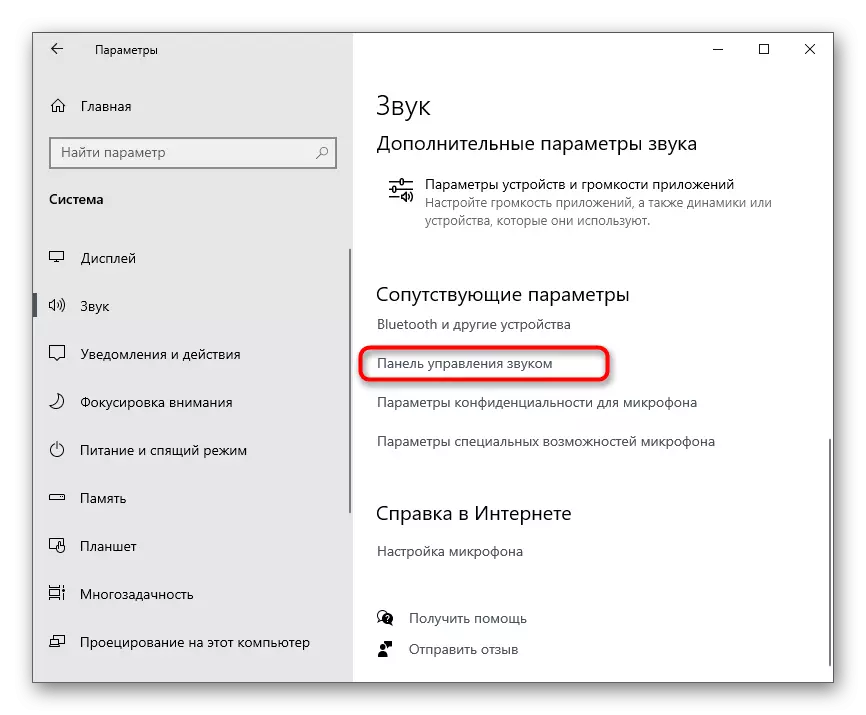
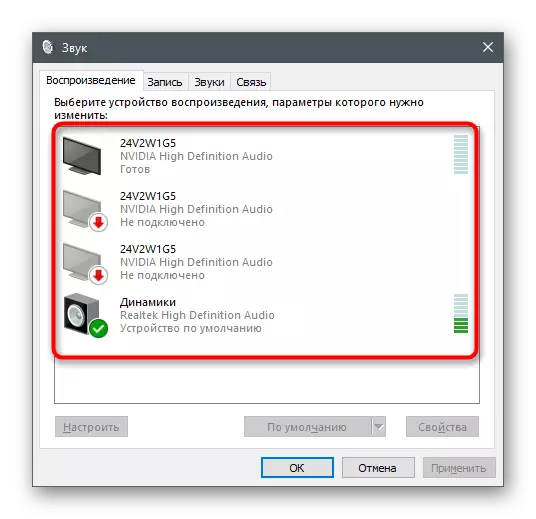
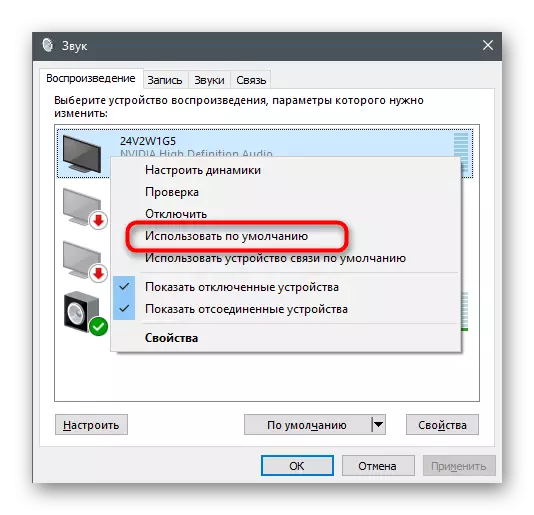
ይህ አስፈላጊ መሣሪያዎች በዚህ ዝርዝር ውስጥ በሁሉም ላይ እንዳልሆነ ውጭ ዘወር ከሆነ, የአካል መሣሪያ ለመክፈት እና ዋናው ሰው እንደ ለመመደብ በዚህ ርዕስ ዘዴ 5 ይሂዱ.
ዘዴ 3: ሰርዝ እና ዳግም መጠቀም የድምጽ ነጂ
አንዳንድ ጊዜ ማጫወት መሣሪያዎች ምክንያት በተሳሳተ ስርዓተ ድምፅ ነጂ ወይም መቅረት ወደ Windows 10 ስርዓተ ክወና ውስጥ አይታዩም. የድምፅ ላፕቶፕ ማጉያዎች በኩል መጫወት ይችላሉ, ነገር ግን የጆሮ ማዳመጫ ተገናኝቷል አይደለም በኋላ. ችግሩ የአሁኑ የድምጽ ነጂ በመሰረዝ እና እንደሚከተለው ነው, አዲስ በመጫን መፍትሔ ነው:
- ወደ «ጀምር» ላይ እና አውድ ምናሌው በኩል ቀኝ-ጠቅ የመሣሪያ አስተዳዳሪ ይደውሉ.
- በአዲስ መስኮት ውስጥ, መሣሪያዎችን ለማግኘት: ምድብ "ድምፅ, ጨዋታ እና ቪዲዮ መሣሪያዎች» ምድብ ማስፋፋት ተጠቅሟል በዚያ እና LKM ሕብረቁምፊ ላይ ድርብ-ጠቅ አድርግ.
- Properties ወደ ተባለው መስኮት ወደ የመንጃ ትር ለመቀየር እና ሰርዝ የመሣሪያ አዝራር መጠቀም ውስጥ ይከፈታል.
- ማሳወቂያዎች ብቅ ጊዜ, አመልካች እና ያረጋግጡ ተራግፎ የ "ለዚህ መሣሪያ ሰርዝ ነጂዎች ፕሮግራሞች" ለመመልከት እርግጠኛ ይሁኑ.
- የ ኮምፒውተር በማስነሳት በኋላ በተመሳሳይ መስኮት በኩል ሹፌሩ ማዘመን ይችላሉ, ነገር ግን ወደ ኮምፒውተር ላይ የተጫነ የጭን ወይም motherboard አምራች ሕጋዊ ድረ ገጽ መጠቀም የተሻለ ነው.
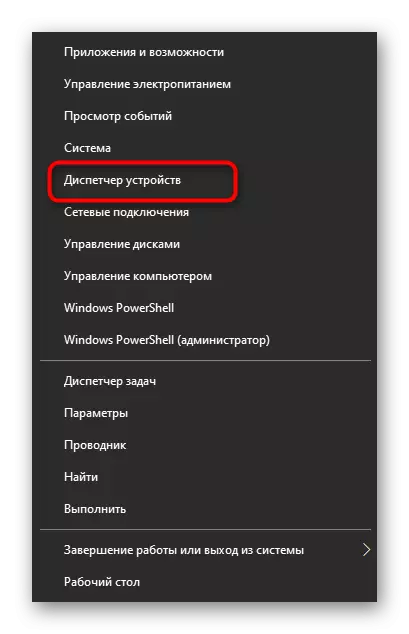
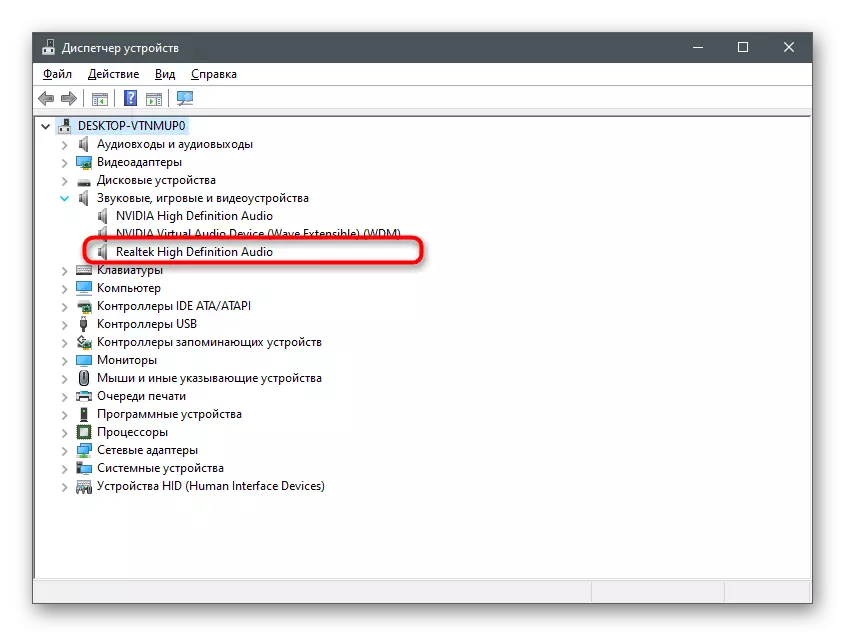
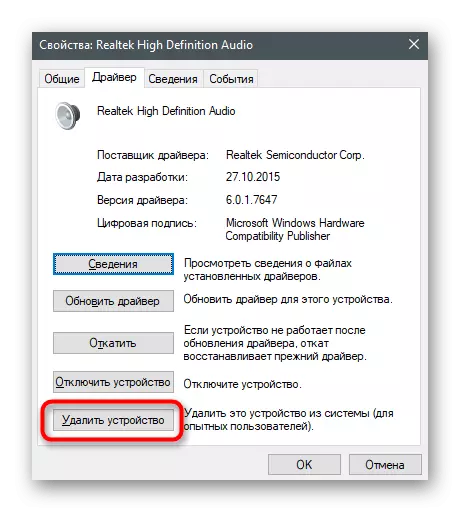
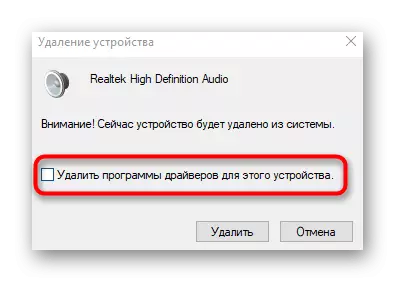
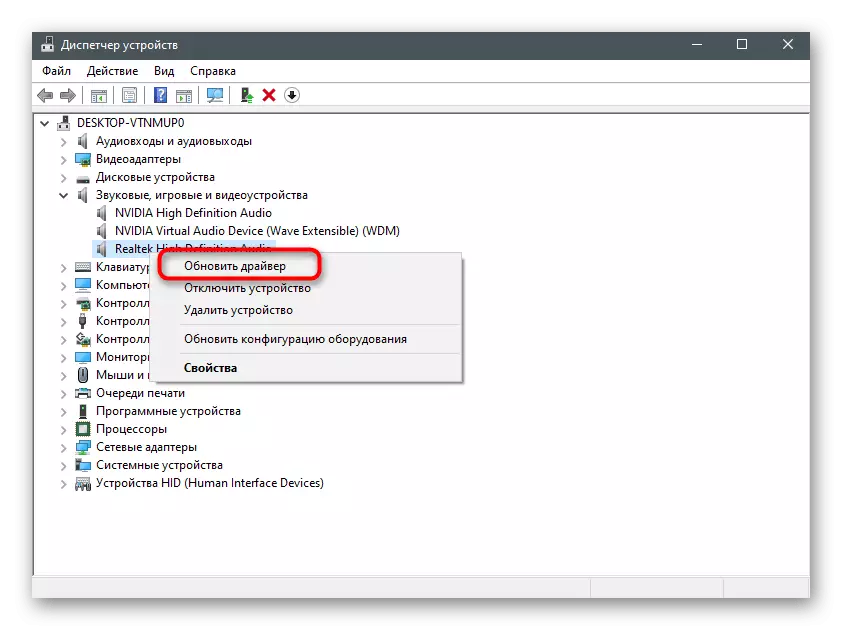
ይህ የድምጽ አሽከርካሪዎች በጣም የተለያዩ ዘዴዎች ጋር ይጫናሉ እንዴት ዝርዝር ነው, ይህ በእኛ ድረገፅ ላይ ሌላ ርዕስ ውስጥ የተጻፈ ነው ይህም የሚከተለው ራስጌ ላይ ጠቅ በማድረግ ይችላሉ ዘንድ.
አውርድ እና የድምጽ አሽከርካሪዎች መጫን: ተጨማሪ ያንብቡ
ዘዴ 4 የተጠቀመውን ፕሮግራም ማዋቀር
ይህ ዘዴ ብቻ የጆሮ በኩል ድምፅ በመጫወት ጋር ችግር ብቻ ልውውጥ ለ የተወሰኑ ፕሮግራሞችን መጠቀም ወይም ኦዲዮ ጋር በመስራት ጊዜ የት እነዚህ ሁኔታዎች ውስጥ ተፈፃሚነት ነው. መጥፎ ዕድል ሆኖ, እኛ መልክተኛው አለመግባባት መውሰድ, ስለዚህ ለምሳሌ ያህል, እነርሱ ሁሉ ስለ ወዲያውኑ መናገር አይችልም, እና በእርስዎ ጉዳይ በታች ያሉትን መመሪያዎች መልመድ ይቆያል.
- ሶፍትዌሩን አሂድ እና ወደ ቅንብሮቹ ይሂዱ.
- "ድምጽ" ወይም "ድምጽ እና ቪዲዮ" ክፍል ይክፈቱ.
- የውጤት መሣሪያ ዝርዝርን ይፈልጉ.
- ቀይር እና ኦዲቶሪዎችን እንዴት እንደሚነካ ያረጋግጡ. መሣሪያዎቹ ብዙ የሚገኙ ከሆነ እያንዳንዱን በመዞር እና በሙከራ ውስጥ ያግብሩ.
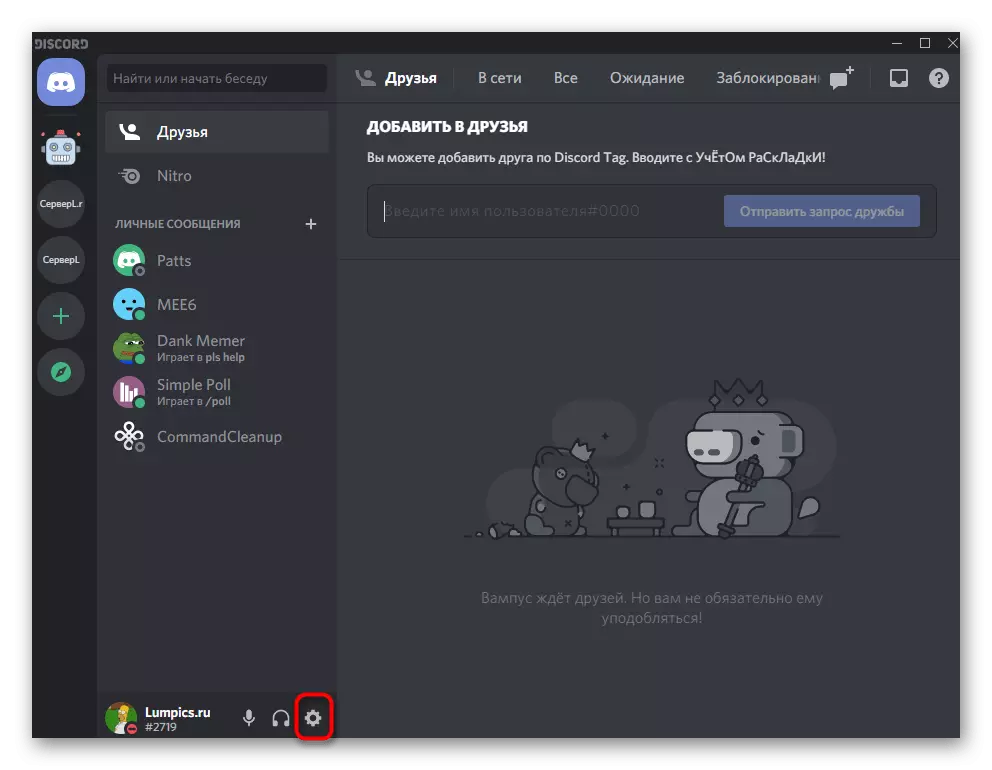
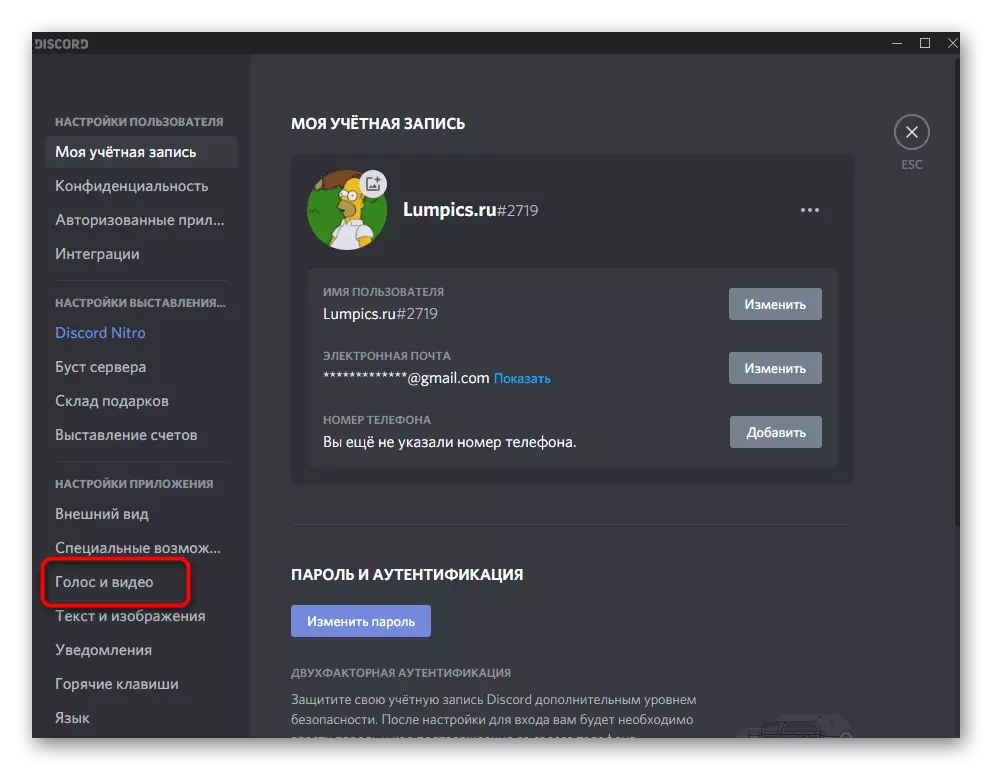
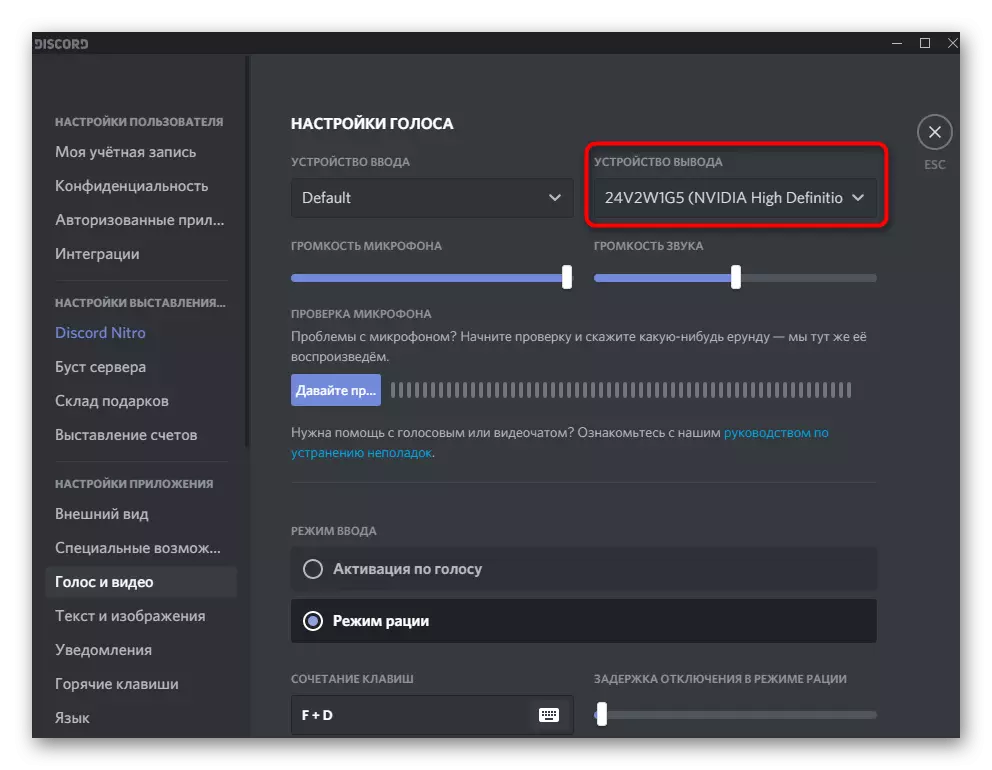
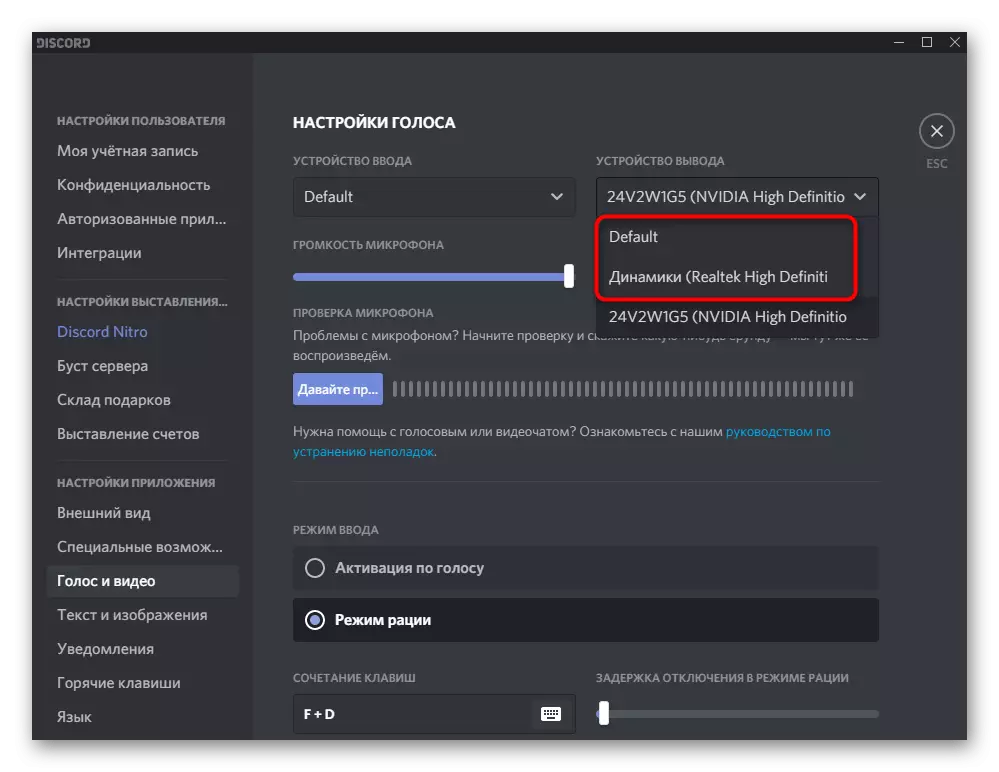
ዘዴ 5 የአካል ጉዳተኛ መሣሪያውን ማዞር
ይህ ዘዴ የግል ኮምፒውተሮች ባለቤቶች በዋነኝነት ተገቢ ነው, እና መሣሪያ የመጀመሪያ ዓይነት, በርካታ የተለያዩ የድምጽ መሣሪያዎች ውፅዓት ባሕርይ በመሆኑ ሳይሆን, የጭን. ሆኖም የአካል ጉዳተኛ መሣሪያ በማንኛውም ጉዳይ መመርመር አለበት. ምናልባትም ከገደለ በኋላ ነባሪው የጆሮ ማዳመጫዎችን መምረጥ ብቻ ነው.
- በወጥነት ክፍት "ልኬቶች"> ስርዓት> የድምጽ እና የድምፅ መቆጣጠሪያ ፓነል ይሂዱ.
- በአንድ ወቅት በ Play ትር ላይ አንድ ጊዜ በመስኮቱ ውስጥ ባለው በባዶ ቦታ ላይ ጠቅ ያድርጉ እና "የአካል ጉዳተኛ መሣሪያዎች" ንጥል አጠገብ ያለውን ሣጥን ጠቅ ያድርጉ.
- ዝርዝር አጥፍተዋል መሣሪያ ጋር የምሥራቅን ሰዎች ቆይቷል ከሆነ, በላዩ ላይ ያለውን PCM ላይ ጠቅ በማድረግ የአውድ ምናሌ ይደውሉ እና «አንቃ» ን ይምረጡ, ከዚያም በነባሪ ለሌላ እና ድምፅ ማዳመጫዎች ውስጥ ታየ ከሆነ ያረጋግጡ.
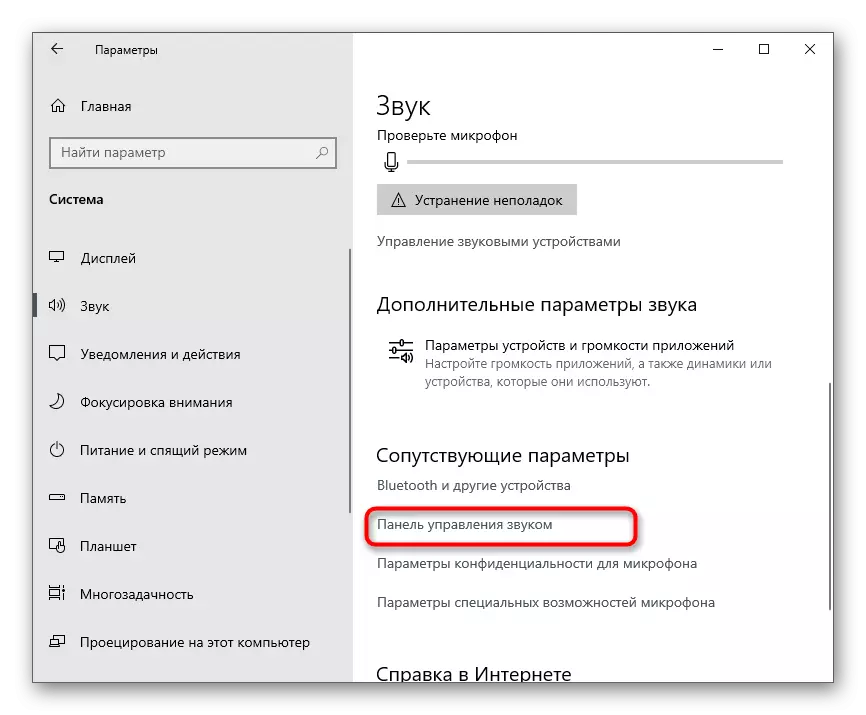
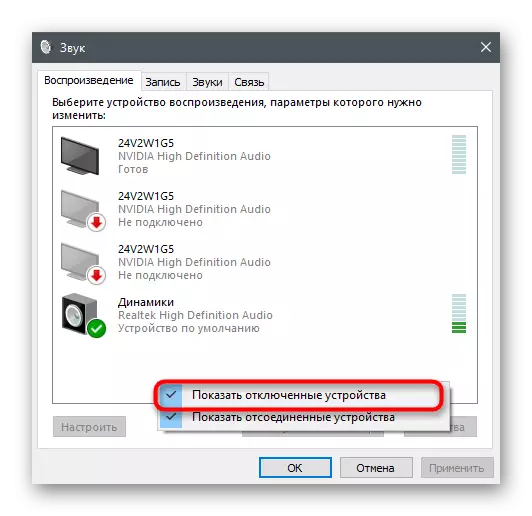
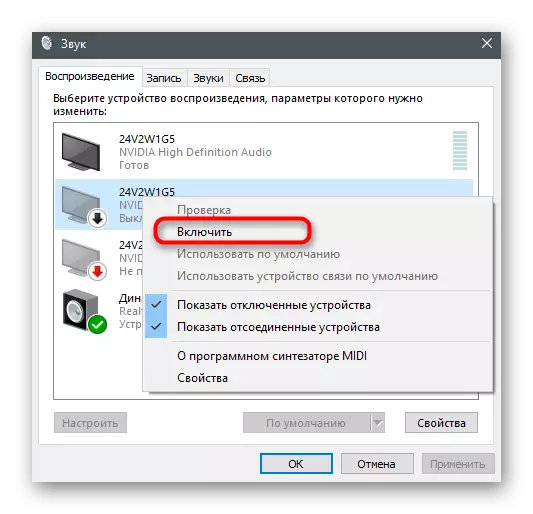
ስልት 6: Windows ኦዲዮ በማንቃት ላይ
«Windows ኦዲዮ" የተባለው አገልግሎት የክወና ስርዓት ውስጥ የድምፅ መሣሪያዎች አሠራር ኃላፊነት ነው. እሱ በተጠቀሙባቸው መላ ችሎታ የተቃኘን ነው, ግን አንዳንድ ጊዜ ውድቀቶች የሚከናወኑ ሲሆን አንዳንድ ጊዜ ስህተቶች እየተከናወኑ ናቸው, ምክንያቱም አገልግሎቱ ችላ ተብሏል ወይም በራስ-ሰር የማይንቀሳቀስ ነው. እኛም አስፈላጊ ከሆነ እራስዎ ቅንብሮቹን ለመለወጥ አበክረን.
- "ጅምር" በኩል "አገልግሎቱን" ይመልከቱ እና ያስጀምሩት.
- በዝርዝሩ ውስጥ, የ «Windows ኦዲዮ" ንጥል ለማግኘት እና ንብረቶች መሄድ ሁለት ጊዜ በላዩ ላይ ጠቅ ያድርጉ.
- የጅማሬ ዓይነት "ሰር" ተብሎ መዋቀሩን ያረጋግጡ ወይም ይቀይሩት.
- አገልግሎቱ አሁን አልባ ከሆነ, እናንተ ለውጦች በሚጫወትበት ጊዜ ተከስቷል እንደሆነ ማረጋገጥ ይችላሉ ይህም በኋላ "አሂድ" አዝራር መጠቀም. ድምፅ ወዲያውኑ አይታይም ነበር ከሆነ ይህ መሣሪያ ዳግም የተራቀቁ አይሆንም.
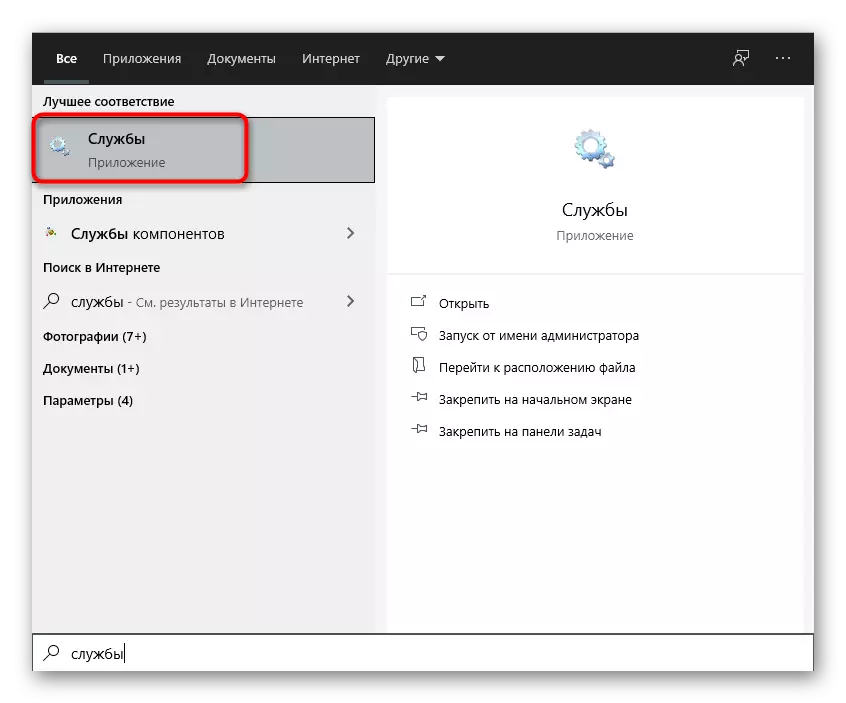
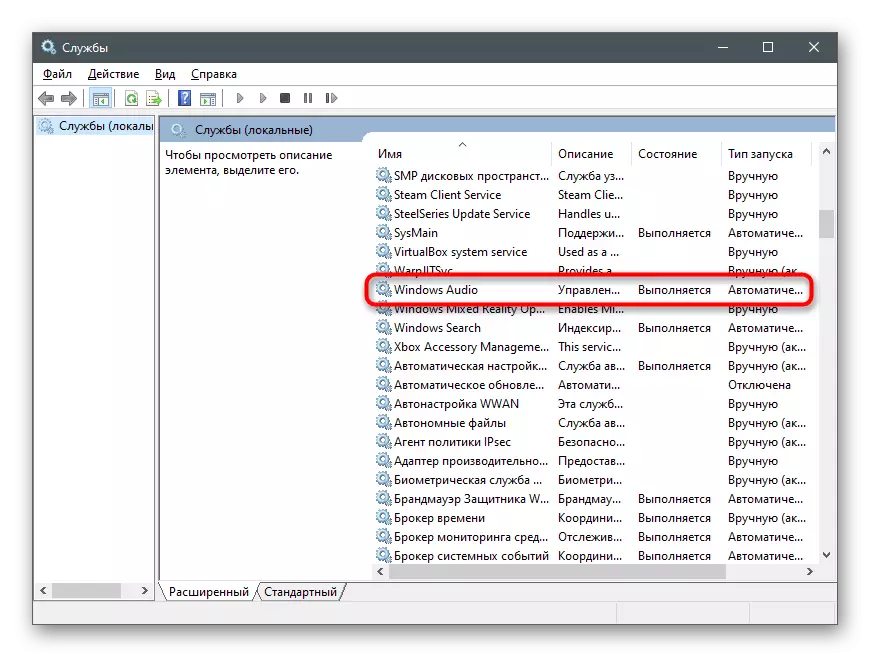
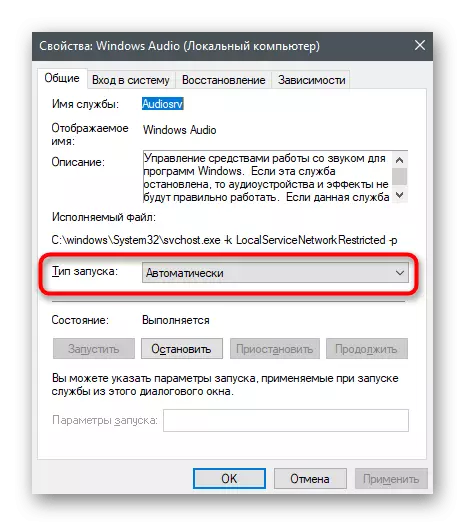
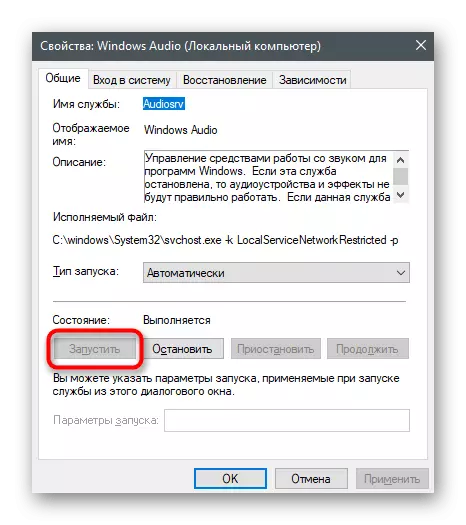
ዘዴ 7: ወደ አያያዥ ጥቅም በማረጋገጥ ላይ
አብዛኞቹ አዲስ ላፕቶፕ ሞዴሎች አንድ ወደብ የጆሮ እና ማይክሮፎንዎን ሁለቱም ሲያያዝ የተጣመረ አያያዥ አላቸው. በአንድ ጊዜ በመሣሪያዎ ላይ 3.5 ሚሜ ግንኙነቶች አሉ ጊዜ ሁኔታ, ይህ የጆሮ የታሰበ መሆኑን በትክክል አንዱ ሳይሆን ማይክሮፎን መምረጥ አስፈላጊ ነው. ግንኙነቱን አይነት ያረጋግጡ እና ወደ ወደብ ተመሳሳይ እንዳልሆነ ውጭ ዘወር ከሆነ መለወጥ. ትንሽ ይበልጥ አስቸጋሪ ኮምፒውተሮች ጋር አሉ. ሁለት ወደቦች ደግሞ የስርዓቱ ክፍል ፊት ለፊት ፓነል, እንዲሁም ላይ አሮጌ ላፕቶፖች ላይ ይታያል, ነገር ግን motherboard ፓነል ላይ ሦስት ግንኙነቶች ኢንቲጀር አሉ ናቸው. ሲያያዝ ማዳመጫዎች ወደ አረንጓዴ እና ማይክሮፎን ቀይ ይጠቀሙ.
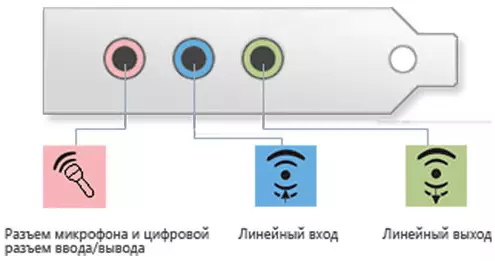
የሙከራ ድምጽ ሌሎች የጆሮ ያግኙ. እነሱ በትክክል የተገናኙ እና ስራ ከሆነ, ከዚያ የተገናኘ መሳሪያው አካላዊ እንከን ነበር. የ ኬብል ይመርምሩ ወይም ተጨማሪ ዲያግኖስቲክስ አገልግሎት ማዕከል ማሽኑ ውሰድ.
ስልት 8: ማዳመጫዎች ውስጥ ማካተት
የመጨረሻው ዘዴ ብቻ ልዩ አስማሚ ወይም በብሉቱዝ በኩል ኮምፒውተር ጋር የተገናኙ ናቸው ገመድ አልባ ማዳመጫዎች ይመለከታል. ከእነርሱም ብዙዎቹ ሰዎች housings ላይ በዚያ በመሣሪያው ላይ በመቀየር ኃላፊነት አዝራር ነው. እርስዎ ይጫኑ አይደለም ከሆነ, ወደ ላፕቶፕ መሠረት, ድምፅ በቀላሉ የሚተላለፍ አይደለም, መሣሪያ ለማግኘት እና አይደለም. እናንተ አልባ የጆሮ በመገናኘት ጋር ችግር ካለ, እኛ በእኛ ድረ ገጽ ላይ ሌሎች መመሪያዎች ጋር ራስህን በደንብ አበክረን.
ተጨማሪ ያንብቡ: ይገናኙ አልባ ማዳመጫዎች አንድ ኮምፒውተር

